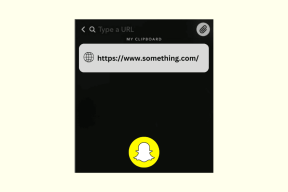Sprievodca zálohovaním údajov iPhone na Disk Google
Rôzne / / August 18, 2022
Netreba dodávať, že naše osobné údaje sú neoceniteľné. Či už ide o fotografie, kontakty alebo súbory, nechcete prísť o vzácne spomienky alebo dôležité telefónne čísla. Ale nikdy neviete, kedy môžete prísť o dáta na vašom iPhone; preto je najlepšie zostať pripravený. Toto je presne dôvod zálohovanie vašich údajov je mimoriadne dôležité.

Najjednoduchší a najlepší spôsob zálohovanie údajov vášho iPhone je cez iCloud. iCloud vám však poskytuje iba 5 GB bezplatného úložiska. Ak teda máte veľa dát, budete si musieť dokúpiť úložisko. Ak nechcete platiť, Disk Google je dobrou alternatívou. Ponúka 15 GB bezplatného úložiska, ktoré by malo postačovať väčšine používateľov. Ak chcete prepnúť, prečítajte si ďalej, aby ste vedeli, ako môžete zálohovať údaje iPhone na Disk Google.
Typy údajov iPhone, ktoré môžete zálohovať na Disk Google
Skôr než začneme, pravdepodobne sa pýtate, aké údaje môžete zálohovať zo svojho iPhone na Disk Google. Je to ako zálohovanie iCloud kde sú vaše aplikácie, nastavenia, heslá atď. sú tiež zálohované? Bohužiaľ, zálohovanie údajov vášho iPhone na Disk Google nie je také komplexné a bezproblémové.
Existujú iba tri typy údajov iPhone, ktoré môžete zálohovať na Disk Google: fotografie (a videá), kontakty a udalosti v kalendári. Okrem toho môžete svoje súbory zálohovať aj na Disk Google priamo prostredníctvom aplikácie Súbory na vašom iPhone. Ak to znie dobre, prejdite na ďalšiu časť, kde nájdete kroky.
Na čo treba pamätať pred zálohovaním na Disk Google
Pred spustením procesu zálohovania si musíte byť vedomí niektorých predpokladov.
- Uistite sa, že ste pripojení k sieti Wi-Fi a nie k mobilným dátam.
- Ak ste si už vytvorili zálohu, nová záloha bude obsahovať iba novšie údaje, ktoré predtým neboli zálohované. Ak teda máte 1 200 fotografií, z ktorých 1 000 bolo zálohovaných skôr, nabudúce sa zálohuje iba 200 fotografií.
- Je zvláštne, že usporiadanie fotografií podľa albumov by znamenalo, že sa týmto spôsobom nezálohujú.
- A napokon, kontakty alebo udalosti v kalendári prostredníctvom služieb tretích strán, ako je FaceBook, nebudú zálohované.
Teraz, keď máte všetko pripravené, prejdime k procesu.
Ako manuálne zálohovať údaje iPhone na Disk Google
Najprv sa pozrime na to, ako môžete natívne zálohovať fotografie, videá, kontakty a udalosti kalendára prostredníctvom aplikácie Disk Google.
Krok 1: Prejdite na svojom iPhone do obchodu App Store.
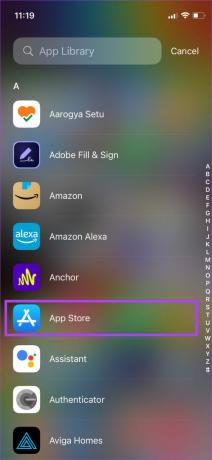
Krok 2: Klepnite na ikonu Hľadať vpravo dole.
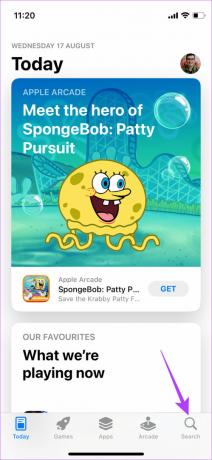
Krok 3: Pomocou vyhľadávacieho panela vyhľadajte Disk Google.
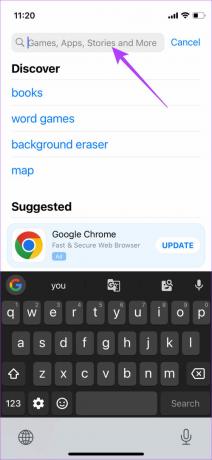
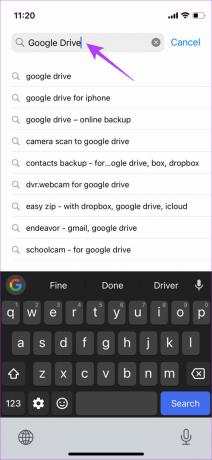
Krok 4: Nainštalujte si aplikáciu Disk Google. Ak ho máte nainštalovaný, aktualizujte ho na najnovšiu verziu.
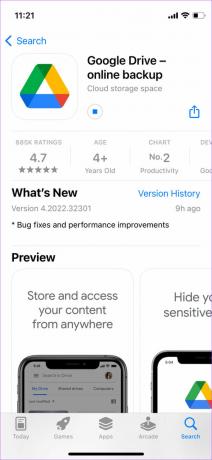
Krok 5: Teraz otvorte aplikáciu Disk Google.
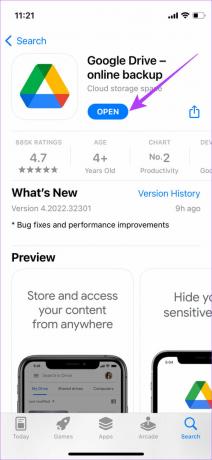
Krok 6: Klepnutím na tri vodorovné čiary vľavo hore zobrazíte ďalšie možnosti.
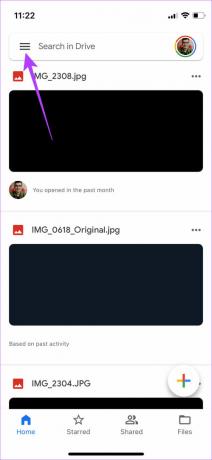
Krok 7: Vyberte možnosť Nastavenia.
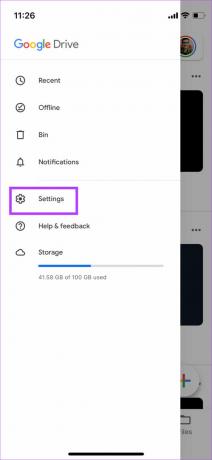
Krok 8: Klepnite na Zálohovať.
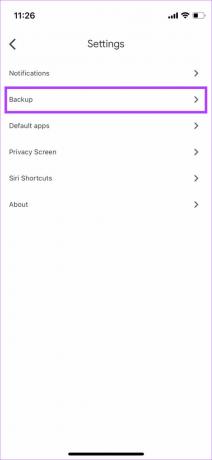
Krok 9: Tu sa zobrazí výzva na výber údajov, ktoré chcete zálohovať.
Vyberte možnosť Kontakty a aktivujte prepínač, ak chcete zálohovať kontakty svojho iPhone do Kontaktov Google.
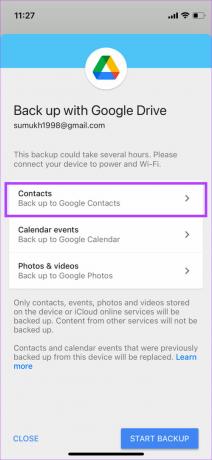
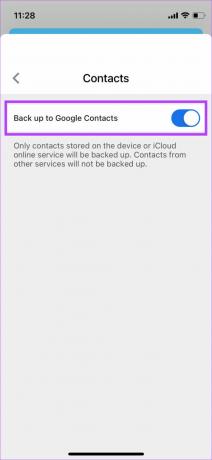
Potom sa vráťte a vyberte Udalosti kalendára a povoľte prepínač.


Nakoniec vyberte položku Fotografie a videá a povoľte prepínač. Môžete si tiež vybrať kvalitu fotografií, ktoré chcete zálohovať. Pôvodná kvalita zaberie viac miesta, takže ju neodporúčame, ak máte len 15 GB voľného miesta. Vysoká kvalita je lepšou voľbou, pretože skutočne nestrácate veľa z hľadiska kvality a zaberá menej úložného priestoru.
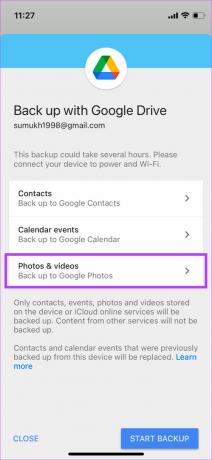

Poznámka: Ak chcete zálohovať svoje fotografie v pôvodnej kvalite a dochádza vám úložisko, pozrite si niektoré z nich najlepšie spôsoby, ako uvoľniť úložisko na Disku Google.
Krok 10: Po vybratí všetkých relevantných možností stlačte tlačidlo Spustiť zálohovanie.
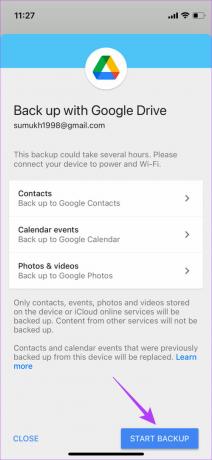
To je v podstate všetko. Údaje vášho iPhone budú zálohované na Disk Google. K zálohovaným fotografiám a videám máte prístup cez Fotky Google, kontakty cez Kontakty Googlea udalosti v kalendári cez Kalendár Google.
Ako zálohovať súbory a priečinky na vašom iPhone na Disk Google
Možno máte nejaké dôležité súbory, ktoré ste si stiahli do svojho iPhone. Aj keď neexistuje žiadny priamy spôsob, ako zálohovať tieto súbory na Disk Google, v aplikácii Súbory existuje malý trik, ktorý vám to umožní. Tu je návod, ako to funguje.
Krok 1: Otvorte na svojom iPhone aplikáciu Súbory.
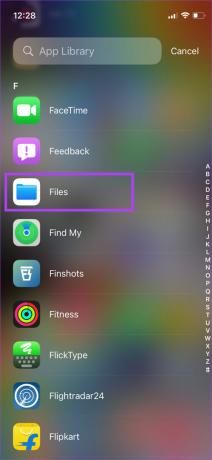
Krok 2: Klepnite na tri bodky v pravom hornom rohu.
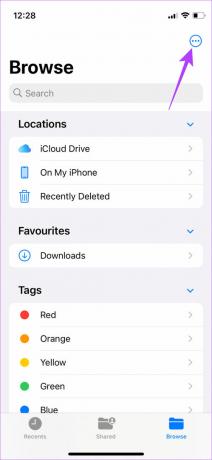
Krok 3: Vyberte Upraviť.

Krok 4: Zapnite možnosť Disk v časti Polohy.
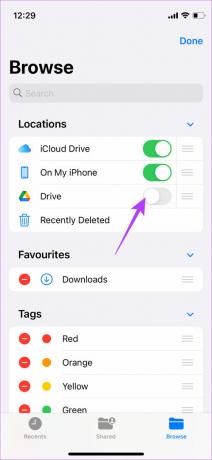
Ak ste sa na svojom iPhone ešte neprihlásili pomocou svojho účtu Google, zobrazí sa výzva, aby ste tak urobili.
Krok 5: Klepnite na Hotovo.
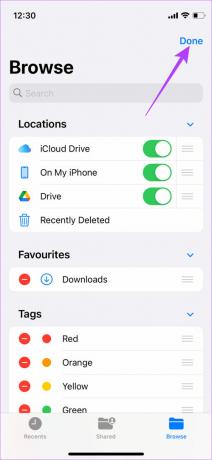
Krok 6: Teraz prejdite na súbor (súbory), ktorý chcete zálohovať.
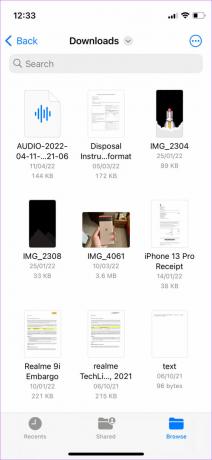
Krok 7: Klepnite a podržte súbor, ktorý chcete zálohovať, kým sa nezobrazí ďalšie možnosti. Môžete to urobiť aj pomocou priečinka.
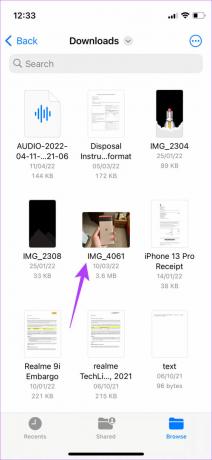
Krok 8: Potom vyberte Kopírovať.
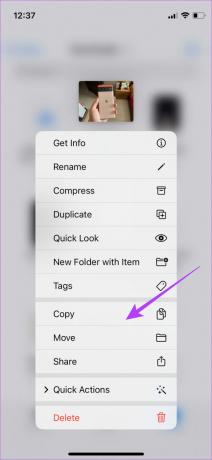
Krok 9: Prejdite na hlavnú obrazovku aplikácie Súbory a vyberte možnosť Disk, ktorú ste pridali v časti Miesta.
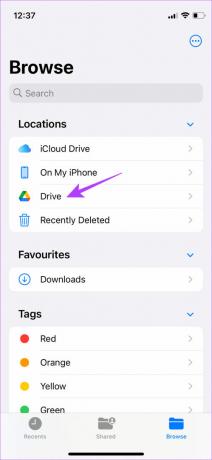
Krok 10: Klepnutím a podržaním ľubovoľného prázdneho miesta zobrazíte ďalšie možnosti a vyberte možnosť Prilepiť.
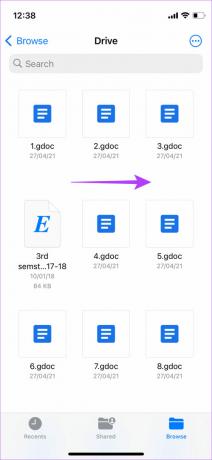
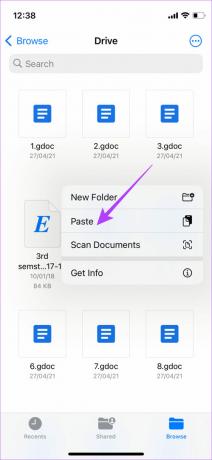
Tento konkrétny súbor alebo priečinok sa teraz skopíruje na váš Disk Google.
Poznámka: Na manuálne zálohovanie fotiek a videí môžete použiť aj aplikáciu Fotky Google, ale neodporúčame vám to. Je to preto, že musíte nechať aplikáciu otvorenú na vašom iPhone počas celého procesu a zároveň zabezpečiť, aby sa displej vášho iPhone nevypol. Nie je to praktické, pretože svoj iPhone nemôžete používať celé hodiny.
Ukladajte svoje súbory bezpečne
Každý kus technológie je náchylný na zlyhanie. Ak úložný oddiel vášho iPhone prestane fungovať alebo ak ho musíte obnoviť z výroby, zálohovanie sa môže vždy hodiť. Je pekné, že aplikácia Disk Google vám natívne poskytuje možnosť zálohovať údaje z iPhone spolu s niektorými ďalšími užitočnými funkciami, ako je skrytie fotografií a videí na vašom iPhone.
Posledná aktualizácia 17. augusta 2022
Vyššie uvedený článok môže obsahovať pridružené odkazy, ktoré pomáhajú podporovať Guiding Tech. Nemá to však vplyv na našu redakčnú integritu. Obsah zostáva nezaujatý a autentický.